在现在的数据管理中,Excel作为一种强大的工具得到广泛应用。然而,许多用户在使用Excel时,往往会遇到重复数据的问题。重复数据不仅增加了数据处理的复杂性,还可能导致错误的分析和决策。因此,如何避免在Excel中录入重复数据成为了一个重要的课题。本文将从多个方面探讨如何减少和避免Excel中的重复数据。
1. 使用数据验证功能
Excel提供了一项非常实用的功能——数据验证,这可以帮助用户在录入数据时进行控制。通过设置数据验证条件,用户可以有效地防止重复数据的输入。
1.1 设置数据验证规则
首先,选择需要限制输入重复数据的单元格,点击“数据”选项卡中的“数据验证”功能。在弹出的窗口中,选择“自定义”选项,输入一个公式,通常为“=COUNTIF(A:A, A1)=1”。这个公式的意义在于,系统会检查该列是否已有相同的数据,如果有,则不允许输入。
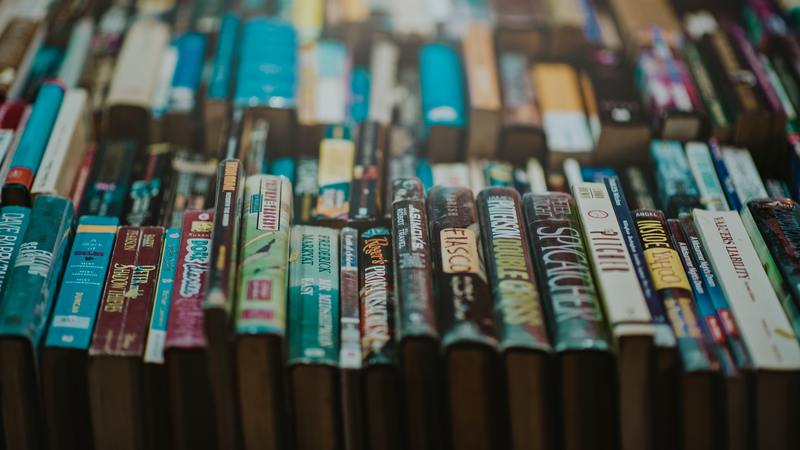
1.2 提供友好的提示信息
在数据验证的设置中,还可以添加输入信息和错误提示。这将帮助用户在输入错误时,及时得到反馈。如果用户输入的内容与已有数据重复,系统会弹出错误信息,告知用户该内容已存在,这样可以有效降低输入重复数据的可能性。
2. 利用条件格式化功能
另一个避免重复数据录入的方法是使用条件格式化。通过条件格式化,用户可以直观地看到哪些数据是重复的,从而避免继续输入相同的数据。
2.1 应用条件格式化规则
在Excel中,选择需要检查重复数据的范围,然后点击“开始”选项卡中的“条件格式化”。选择“高亮单元格规则”,再选择“重复值”,这时Excel会自动将所有重复的值高亮显示。这样,当用户输入数据时,能够很容易地识别出已存在的数据,从而避免不必要的重复输入。
2.2 自定义格式显示
为了更明确地显示重复数据,用户可以选择更为显眼的颜色进行标记。例如,将重复的单元格背景设置为红色,这样能够立即引起用户的注意,从而减少录入错误的发生。
3. 使用Excel功能查找重复项
对于已经录入的数据,Excel提供了查找重复项的功能,用户可以利用这一功能,快速识别并处理已有的重复数据。
3.1 使用“删除重复项”功能
在“数据”选项卡中,有一个“删除重复项”按钮。使用此功能,用户可以选择一个或多个列进行检查,并删除那些重复的数据。这个功能不仅快速,而且操作简单,适合大批量数据的处理。
3.2 提取唯一值
除了删除重复项,用户还可以通过“高级筛选”功能,快速提取出唯一值。在“数据”选项卡中选择“高级”,设置筛选条件后勾选“唯一记录”,点击确认,这样能够将不重复的数据提取到新的位置,方便后续分析。
4. 教育和培训用户
即使有了上述工具和方法,用户的意识和习惯的改变同样重要。因此,教育和培训用户在数据录入时保持警惕,也是避免重复数据的一种有效方式。
4.1 提高对数据重要性的认识
组织内部可以进行数据录入的培训,讲解数据准确性的重要性。让员工了解,数据的准确性直接影响到公司的决策和策略,在这方面加强认知,可以提高他们对录入质量的关注。
4.2 建立良好的数据管理习惯
在培训中,还要教导用户如何养成良好的数据管理习惯。在录入新数据前,应该**检查数据库的现有数据**,在输入之前,迅速浏览一下,以便发现潜在的重复项,从源头减少重复数据的产生。
5. 使用Excel的宏功能
对于一些高级用户,可以利用Excel的宏功能自动化防止重复录入的过程。通过编写VBA代码,用户可以实现更加个性化和复杂的重复数据检查。
5.1 创建简单的VBA脚本
在VBA编辑器中,用户能够编写脚本来检查输入数据是否已存在。例如,创建一个事件触发器,当用户在某个单元格输入时自动检查,实现自动提示并阻挡重复输入。
5.2 定制化解决方案
对于大型企业而言,可以根据公司的特定需求,设计定制化的宏程序。这种方法虽然需要一定的编程基础,但能够极大提高数据录入的效率和准确性。
总之,避免在Excel中录入重复数据的方法有很多,从数据验证、条件格式化到查找、培训用户和使用宏功能等,每一种方法都有其独特的优势。只要认真对待数据的准确性,采取适合的措施,就能有效减少重复数据带来的困扰,提高工作效率。










